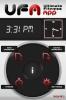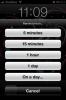Hoe het controlecentrum op iPhone X te openen
Het controlecentrum is sinds de introductie driemaal opnieuw ontworpen. De eerste paar wijzigingen zijn aangebracht, zodat er ruimte was om andere bedieningselementen toe te voegen. In iOS 11 is het ontwerp volledig herzien en dat kan eindelijk pas het Control Center aan. Anders dan dat, is de functie en hoe deze wordt genoemd hetzelfde gebleven, tenzij je natuurlijk een iPhone X bezit. De iPhone X heeft geen Home-knop, maar de Home-knop heeft nooit een rol gespeeld bij het openen van het Control Center. Op oudere iPhones zou vanaf de onderkant omhoog vegen het Control Center openen. Op iPhone X werkt het niet zo. De iPhone X heeft nieuwe gebaren die andere iPhone-modellen nooit hebben gehad. Nu de Home-knop is verwijderd, hebben veel van de gebruikelijke gebaren veranderd wat ze doen om de verwijderde knop goed te maken. Voorbeeld: je kunt niet meer vanaf de onderkant omhoog vegen om het Control Center op iPhone X te openen. Het gebaar om het te openen is helemaal nieuw.
Controlecentrum op iPhone X
Je hebt misschien gemerkt dat de iPhone X een nieuw UI-element heeft dat niet op andere iPhone-modellen verschijnt. Het zijn kleine staafjes die de statusbalkindicator en de huisindicator worden genoemd. De statusbalkindicator verschijnt op het vergrendelscherm, net onder het rechter ‘oor’ van de iPhone X. Deze balken geven onder meer actiegebieden aan waar gebaren worden herkend.
Om het Control Center op iPhone X te openen, kijk je naar het rechteroor op je vergrendelingsscherm. U ziet de indicator net onder het batterijpictogram. Veeg erop.

Hiermee wordt het Control Center op iPhone X geopend. U kunt hetzelfde doen op uw startscherm; veeg gewoon vanaf het rechteroor naar beneden en het Control Center wordt geopend. Veeg omhoog om het te sluiten.

Interferentie met apps
Je hebt nog steeds de mogelijkheid om het Control Center in apps in of uit te schakelen. Misschien wil je die specifieke instelling in de app Instellingen opnieuw bezoeken als je veel games speelt. Op andere iPhone-modellen kan een veegbeweging interfereren als je een game als Temple Run speelt, dus het is mogelijk dat dit nieuwe gebaar andere apps die je gebruikt, verstoort. Als dat zo is, kunt u voorkomen dat het wordt weergegeven wanneer u naar beneden veegt op het rechteroor wanneer u een app heeft geopend. Als je je zorgen maakt dat dit gebaar de meldingskleur verstoort, doe dat dan niet. Het meldingenvenster wordt geopend wanneer u vanuit het midden naar beneden veegt en niet vanuit het rechteroor.
Zoeken
Recente Berichten
Ultimate Fitness-app voor iOS biedt trainingsspecifieke trainingstimers
U kunt waarschijnlijk veel fitness-apps voor iPhone en iPad vinden ...
Abstergo: Wis enkele iOS-meldingen of verander ze in herinneringen
Het bestaat al meer dan een jaar, maar sommigen van jullie gebruike...
Hoe Apple Pay op iPhone X te gebruiken
Apple Pay en Touch ID zijn samengebonden op iOS. Touch ID maakt het...